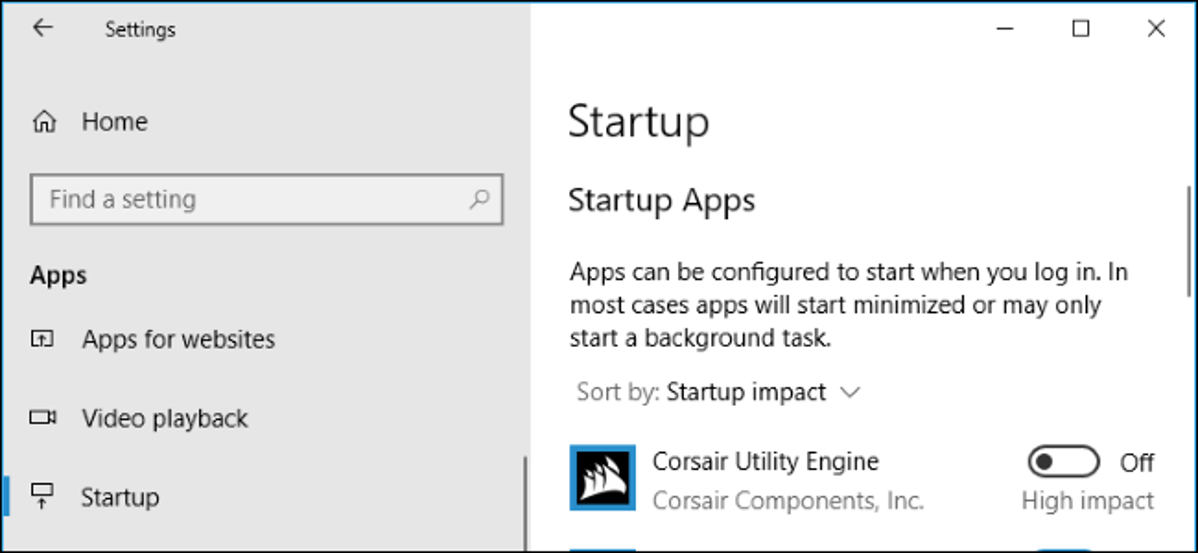
Kegunaan Pengaturan Windows 10 sekarang memungkinkan Anda menonaktifkan program yang berjalan secara otomatis saat Anda masuk ke komputer. Fungsionalitas yang sama ini sebelumnya disembunyikan di Task Manager Windows 10, dan disembunyikan di bawah MS Config di versi sebelumnya.
Untuk mengelola program startup Anda, buka Settings > Apps > Startup.
Fitur ini ditambahkan dalam Pembaruan Windows 10 April 2018. Jika Anda tidak melihat opsi Startup di aplikasi Pengaturan, Anda belum menginstal pembaruan.
TERKAIT: Semuanya Baru di Pembaruan Windows 10 April 2018, Tersedia Sekarang
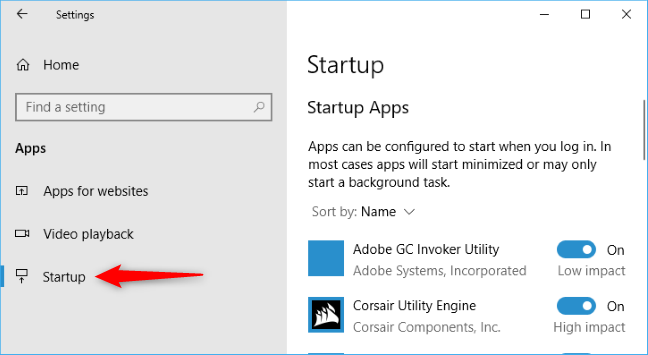
Anda akan melihat daftar program yang dikonfigurasi untuk memulai saat Anda masuk. Ini termasuk aplikasi yang memulai tugas latar belakang, program yang muncul di baki sistem Anda, dan aplikasi yang memunculkan jendela saat Anda masuk. Itu tidak termasuk Layanan Windows yang berjalan di latar belakang.
Hanya beberapa informasi yang muncul di sini: nama program, nama pengembangnya, apakah pengaktifan otomatis diaktifkan, dan “dampaknya” pada waktu pengaktifan Anda. Program “Berdampak tinggi” membutuhkan waktu lebih lama untuk memulai dan memperlambat proses masuk Anda lebih dari program “Berdampak rendah”, yang cepat dimulai. Anda dapat menggunakan opsi “Urutkan Menurut” di bagian atas jendela untuk mengurutkan berdasarkan “Dampak awal” dan melihat program terberat terlebih dahulu, jika Anda mau.
Iklan
Untuk menonaktifkan program agar tidak berjalan saat startup, cukup alihkan ke “Off” di sini. Jika Anda ingin mengaktifkan kembali kemampuan program untuk memulai secara otomatis dengan Windows, balikkan sakelar kembali ke posisi “Aktif”.
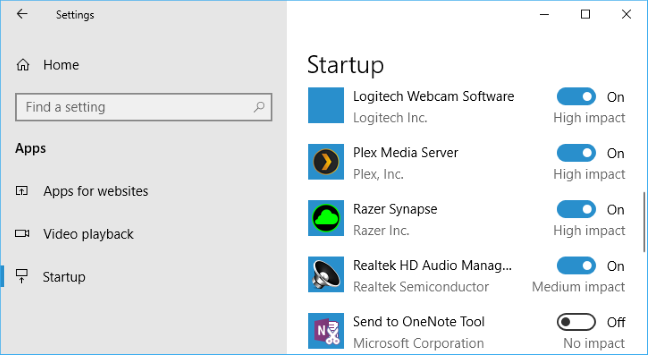
Hati-hati saat menonaktifkan aplikasi startup. Jika Anda mematikan aplikasi startup, itu tidak akan memulai dan melakukan tugas latar belakang jika biasanya. Misalnya, jika Anda menonaktifkan aplikasi startup Dropbox, itu tidak akan secara otomatis menyinkronkan file Anda di latar belakang. Jika Anda menonaktifkan pemeriksa pembaruan seperti Oracle’s Java Update Scheduler, alat ini tidak akan secara otomatis memeriksa dan memberi tahu Anda tentang pembaruan penting. Jika Anda menonaktifkan program startup Plex, server media Plex tidak akan berjalan secara otomatis dan membagikan perpustakaan media Anda saat boot.
Namun, bahkan jika Anda menonaktifkan sesuatu yang penting, Anda selalu dapat kembali ke sini dan mengaktifkannya kembali di masa mendatang dengan satu klik.